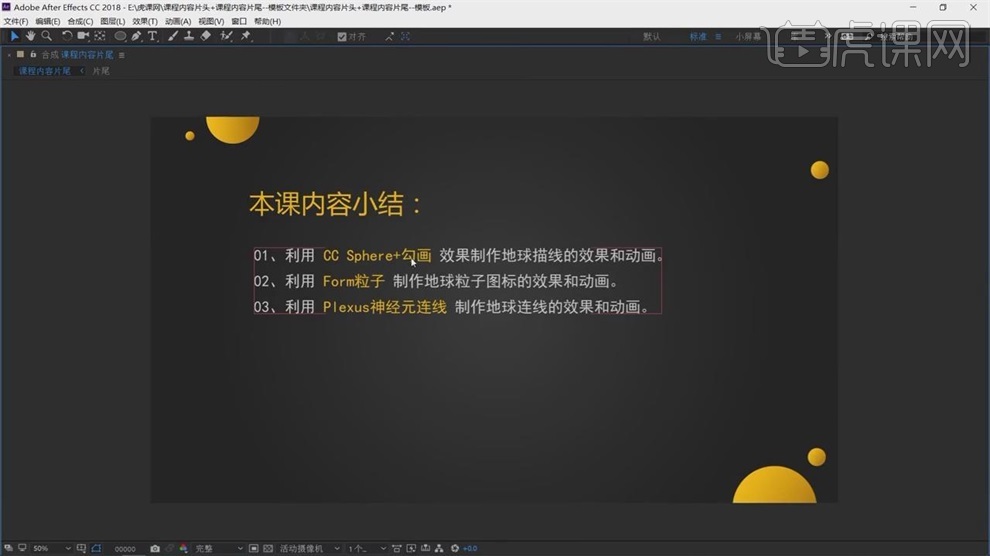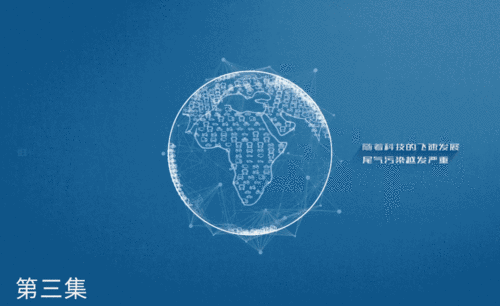如何用AE制作MG环保商业宣传片(三)发布时间:暂无
1.做科技感地球,先做地球的描边效果,新建【形状图层】,点添加【椭圆】,再添加【描边】。
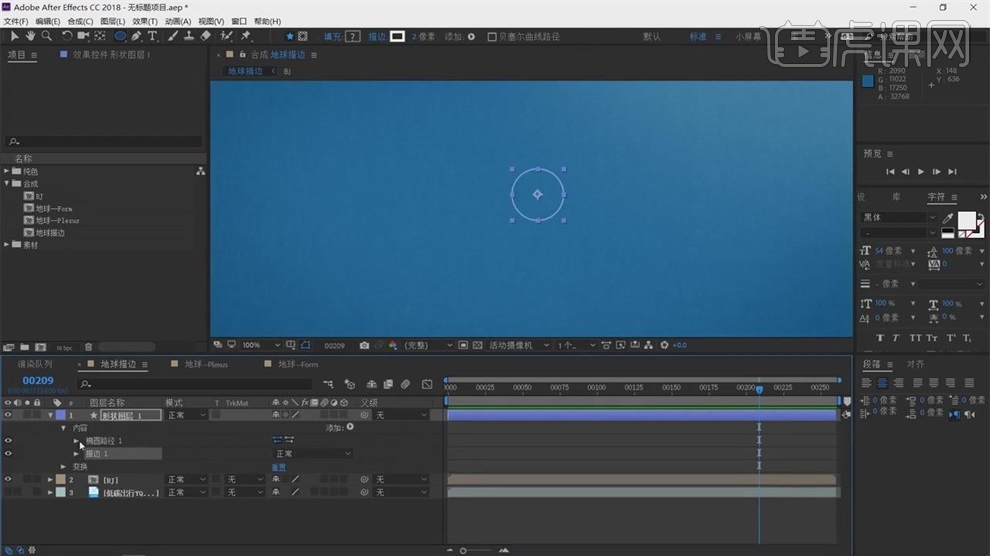
2.【大小】自己匹配好,【描边】-【描边宽度】改成1.5,将地图素材拖到上方,使用【效果】-【生成】-【勾画】。
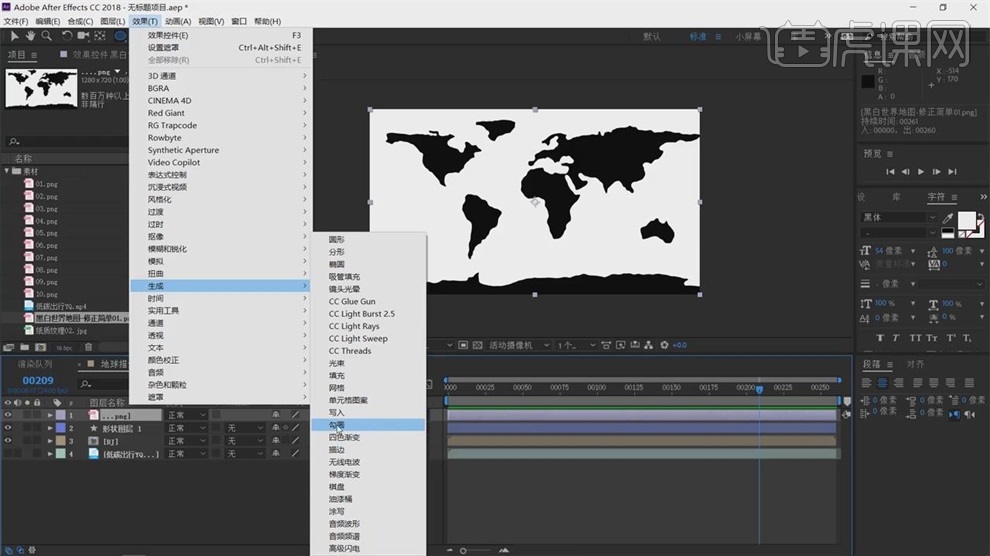
3.在勾画中,将【混合模式】改成透明,【片段】改成1,【起始点不透明度】要为1,【结束点不透明度】改为1,【中点不透明度】改为1,现在地图的线已经变为实线了.
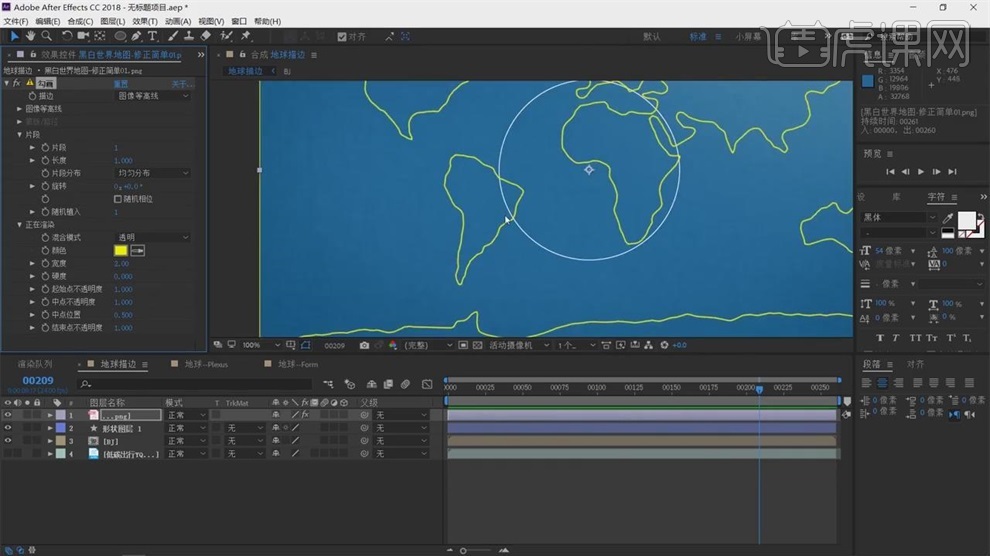
4.使用【效果】-【透视】-【CC Sphere】,出现了中间线, 先删除这个效果,【S】将地图素材放大,再使用【Ctrl+Shift+C】预合成,选择第二项。
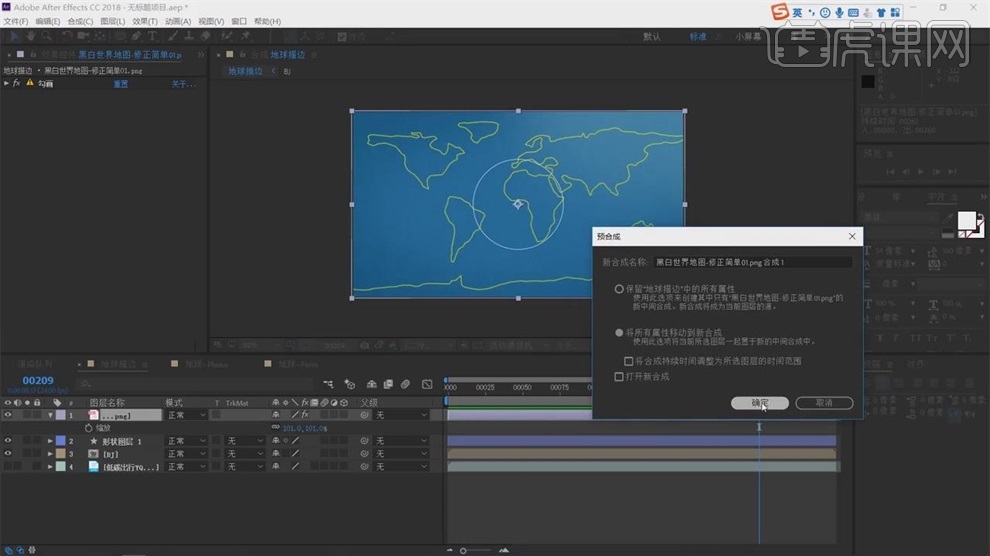
5.使用【效果】-【透视】-【CC Sphere】,中间线已经没有了,【Radius】半径大小调整,不需要灯光,将【Light INtensity】改成1,【Ambient】环境光改成最大200,这是一种方法.
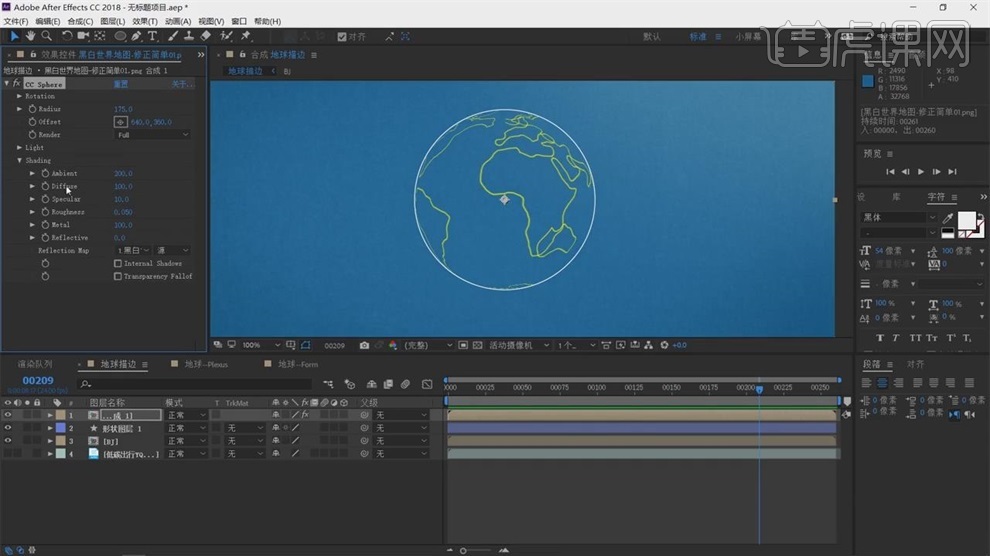
6.另一种方法,先重置这个特效,直接【效果】-【生成】-【填充】,将颜色改成绿色,然后缩小匹配,也是可以做出地球效果。
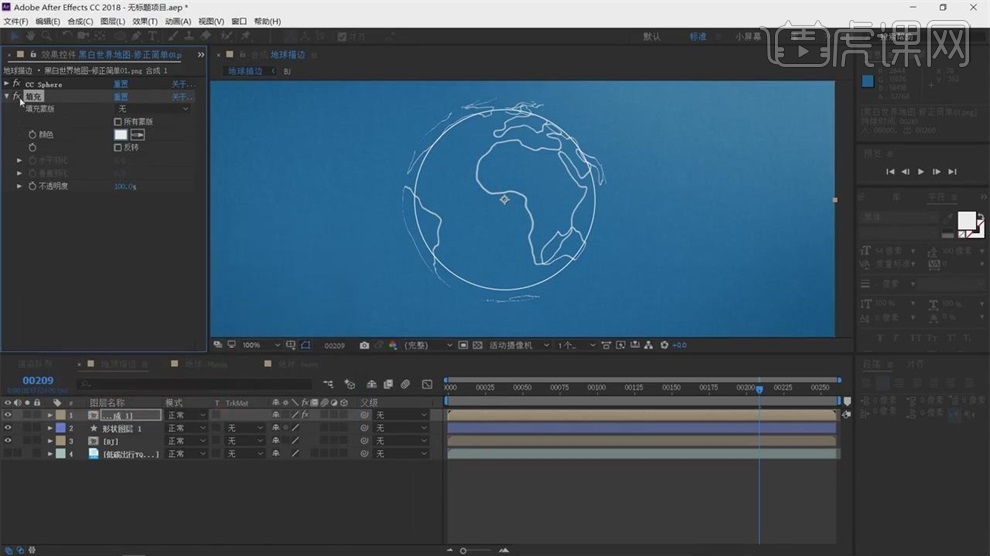
7.点击预合成,选择地图素材,调整时间范围为两秒,在【勾画】中对长度【打关键帧】,在开始的时候【长度】调为0,在两秒的时候【长度】为1,这时候地球动画做好了.
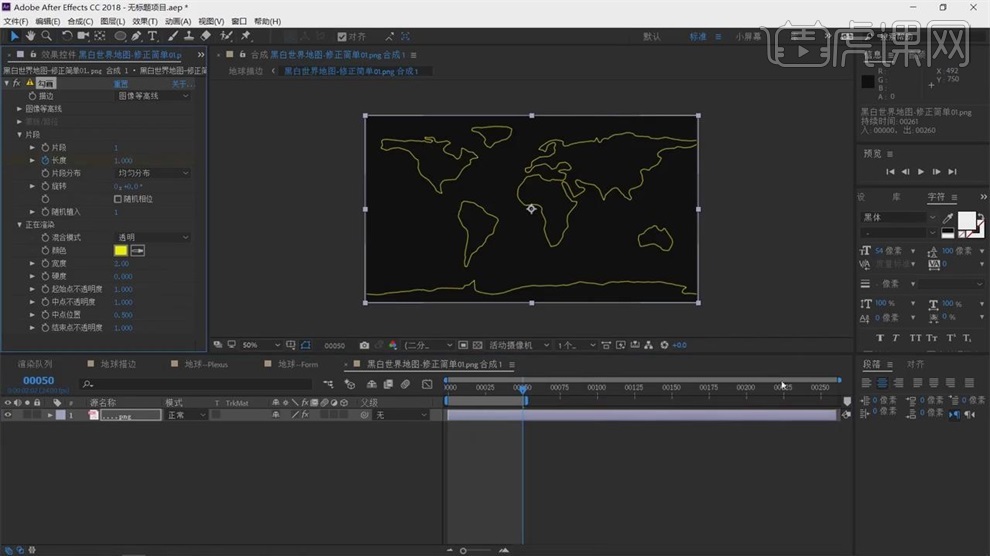
8.做地球里面粒子图标形成的效果,新建【纯色层】,取名为【Form】,点击【效果】-【RG Trapcode】-【Form】.
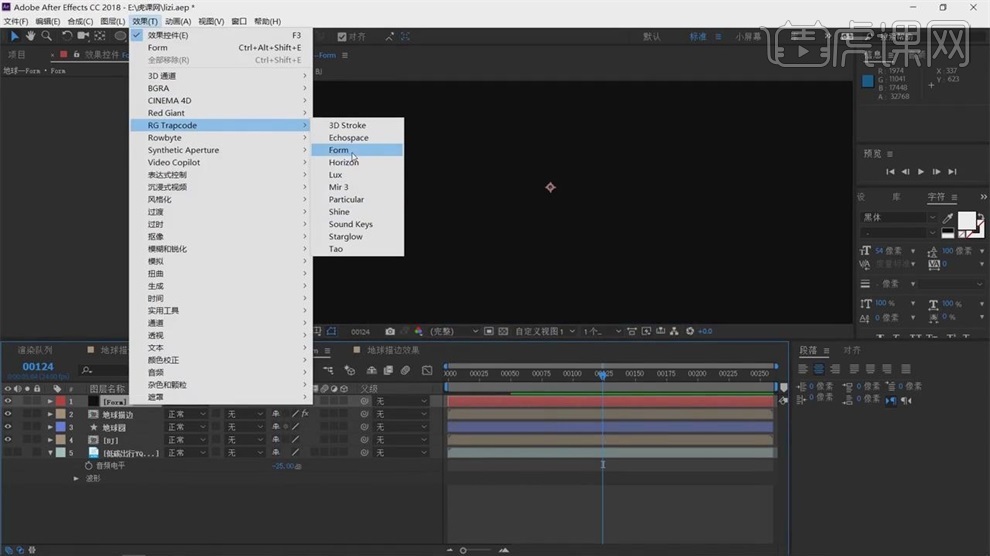
9.在【Base Form】基础形态中换成【Sphere-Layered】球形,【Sphere Layers】改成1,【Size XYZ】改成345,【Particles in X】和【Particles in Y】横向和纵向粒子数改成50.
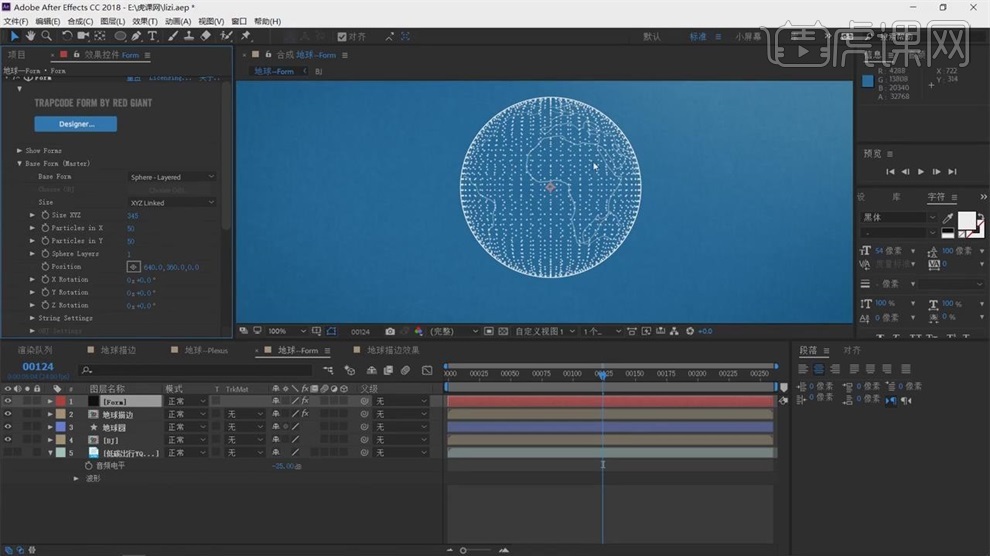
10.将地图素材拖入,使用【Ctrl+Shift+C】预合成,选择第二项,改名为TT,放在Form下方,进入Form效果器,将【Size】中的【Layer】改成TT,勾选【Invent Map】反转,现在只有大陆有粒子。
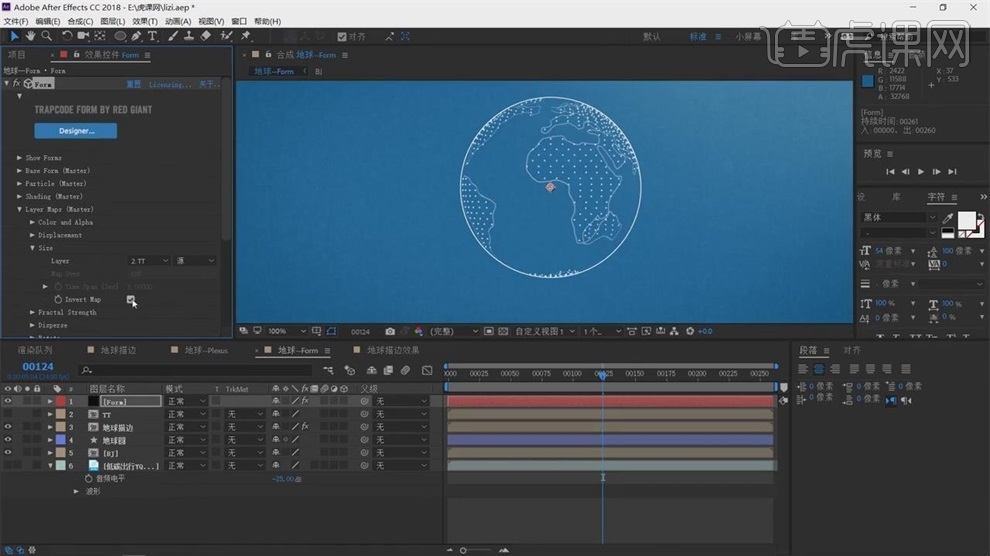
11.将图标替换到粒子上,选中所有的图标素材,【Ctrl+N】新建合成,将【宽度】和【高度】改成200,其他不改变。
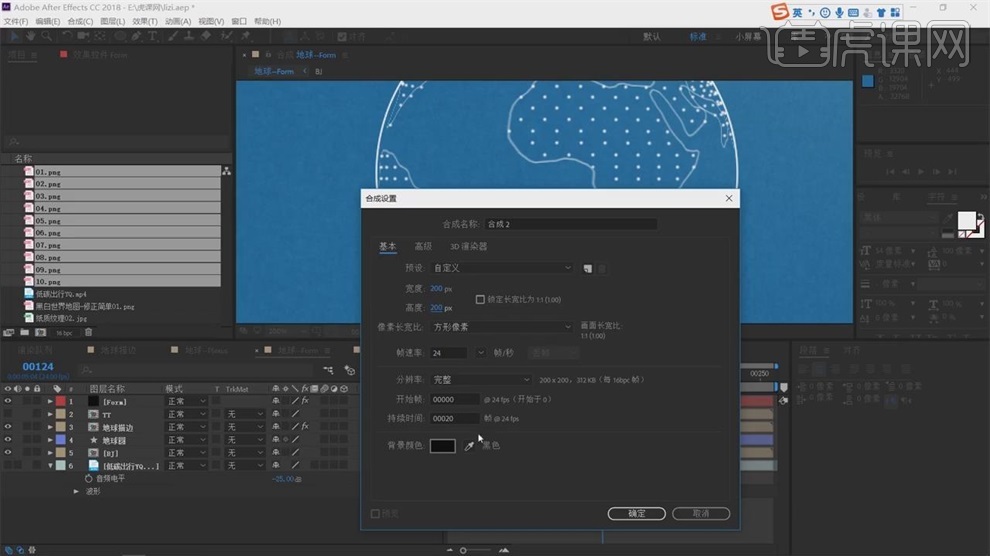
12.将图标拖入,所有的图标【Ctrl+Alt+F】匹配到合成大小,只需要2帧的素材,在2帧的时候【Alt+]】出点截取进行裁切。
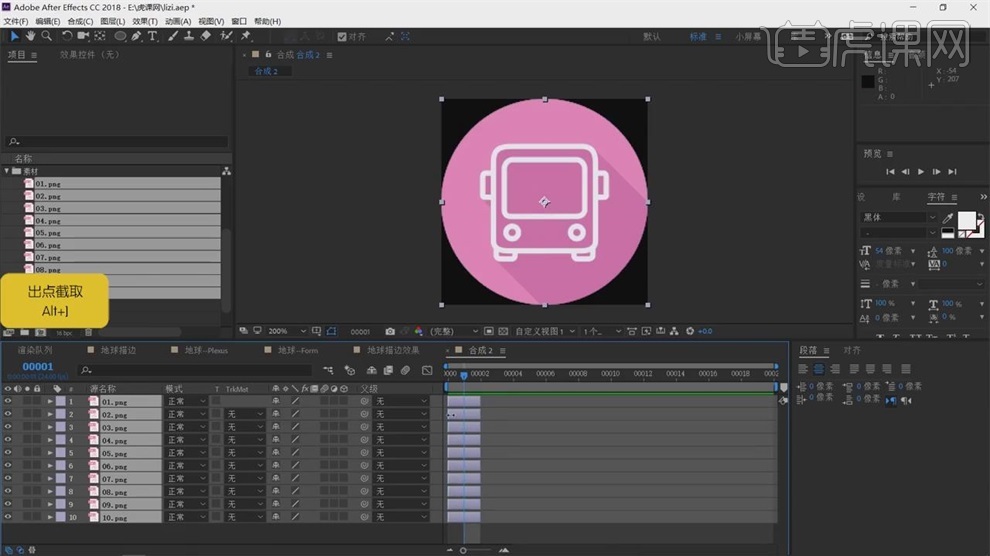
13.选中所有的图标,在时间线上右键【关键帧辅助】-【序列图层】,勾选【重叠】,【持续时间】改成00001,这在图标错开展示。
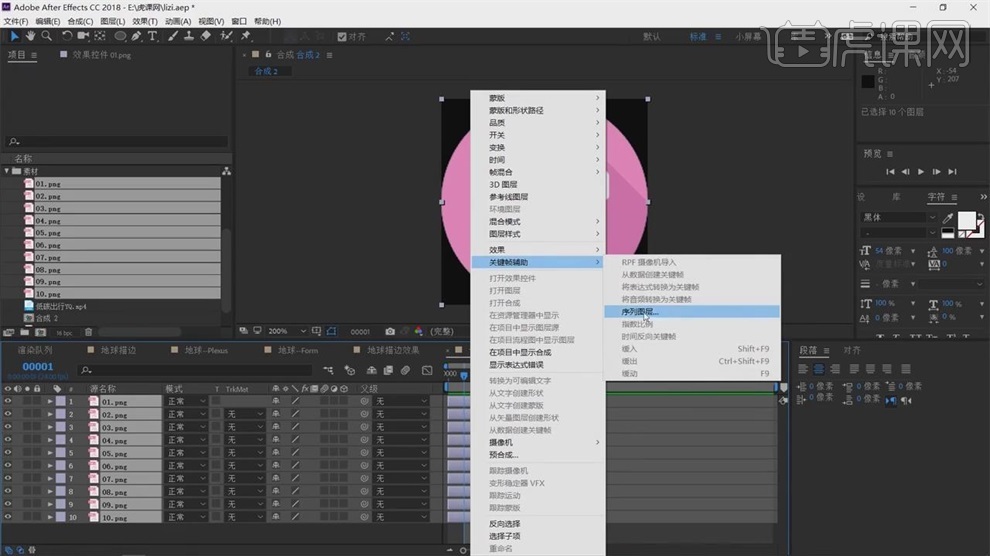
14.将工作条选中到图片的末端,然后右键【将合成修剪至工作区域】,新建【调整图层】,添加【效果】-【颜色校正】-【色调】。
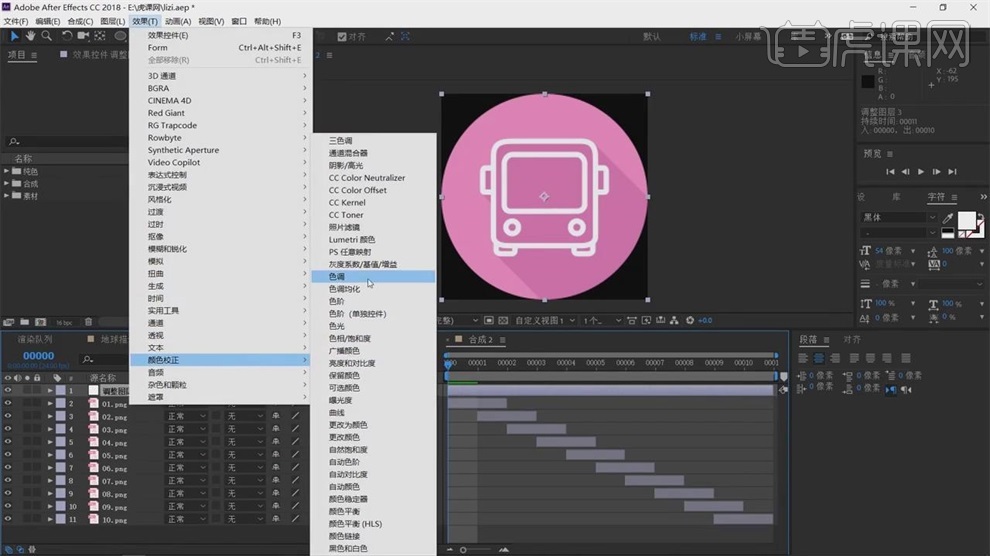
15.现在图标成为了黑白色,添加【效果】-【颜色校正】-【曲线】,暗部压到黑白分明的效果。
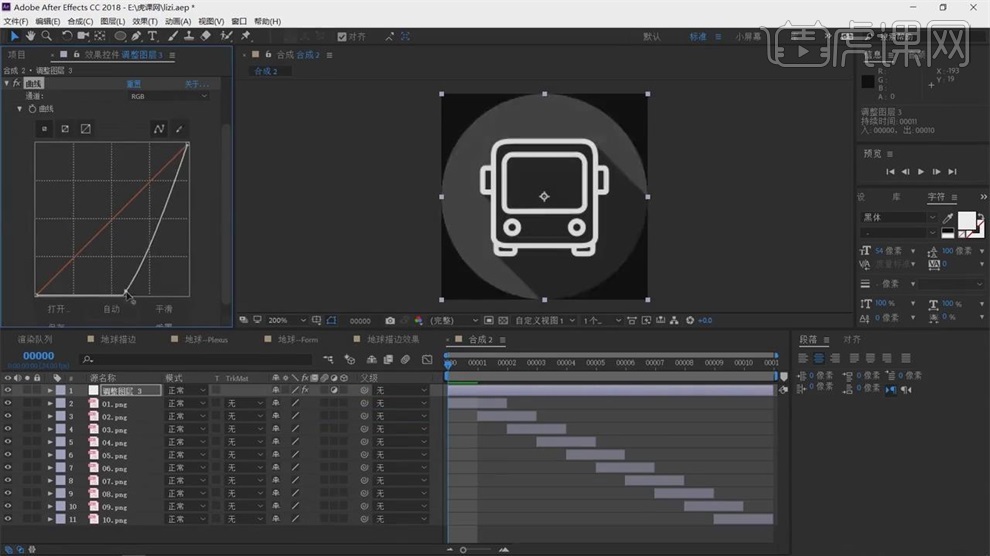
16.将合成2改成TB,放在合成文件夹中,再导入到Form合成中,现在要抠图,使用【通道】-【设置遮罩】。
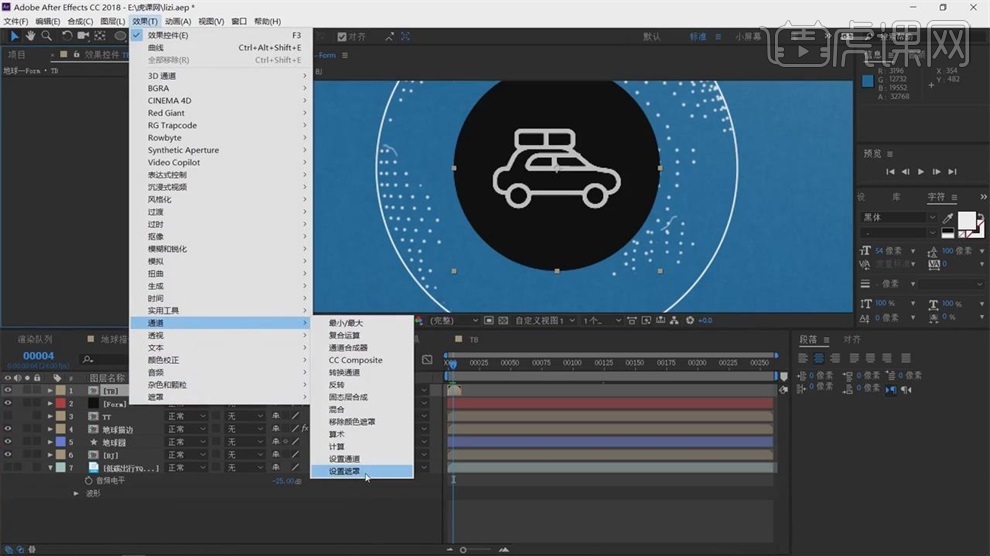
17.【用于遮罩】改为明亮度,添加【曲线】效果,通道改成【Alpha】,将曲线往上调节,出现了黑白,使用【遮罩】-【简单阻塞工具】,【阻塞遮罩】改成1.5.
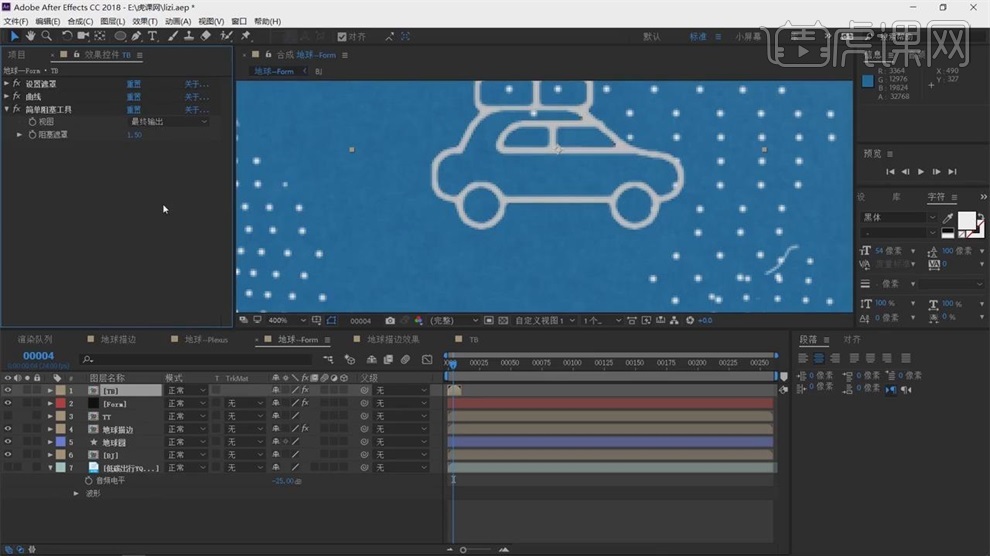
18.点【生成】-【填充】,颜色改成白色,经过这些过程之后,图标已经全部被抠出,使用【Ctrl+Shift+C】预合成,选择第二项,改名为TB02.
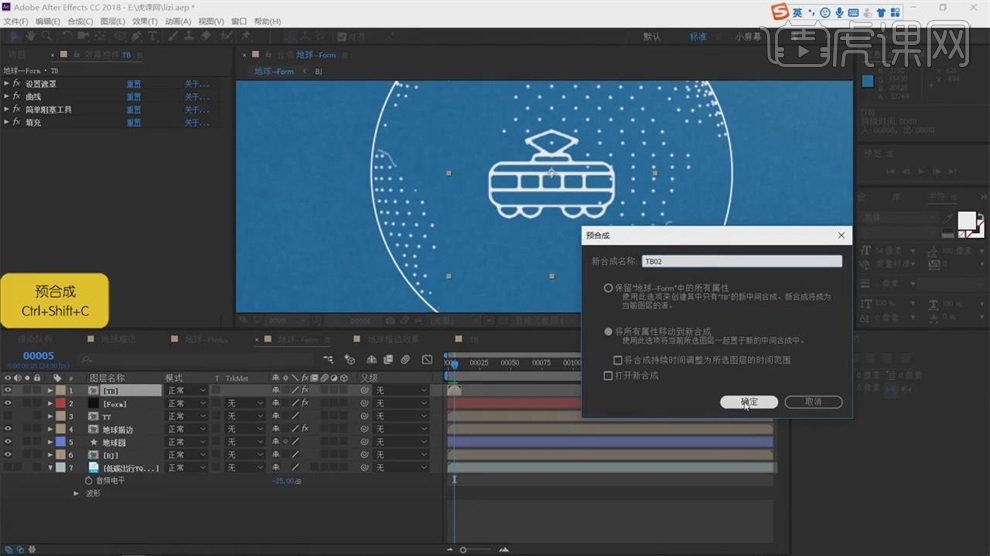
19.将时间条缩减到最后一帧,右键点击【将合成修剪至工作区域】,然后进行粒子替代,选择Form效果,将【Partiele Type】改成Sprite,将【Layer】改成TB02。
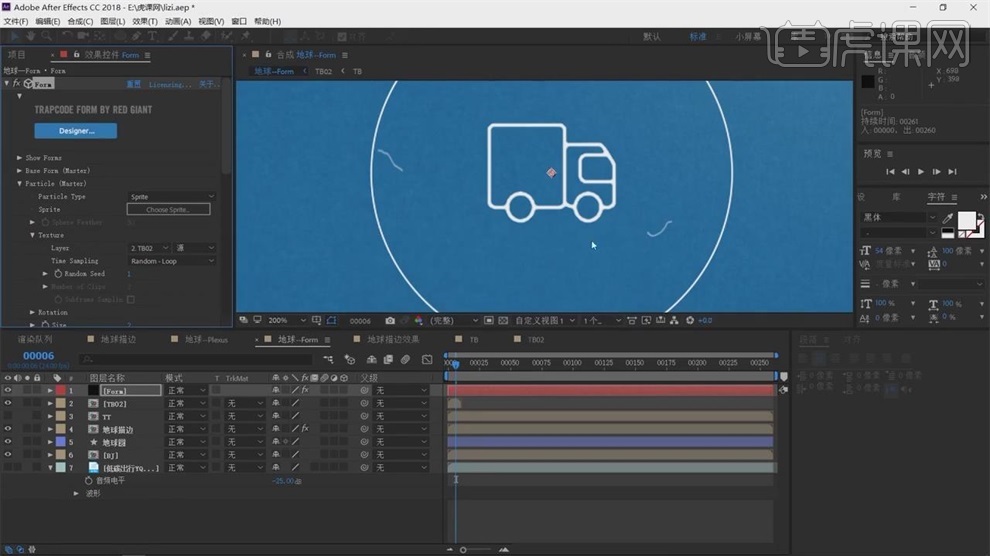
20.不显示TB02,将【Size】改成40,【Size Randon】改成10,图标已经制作好了,做动画效果。
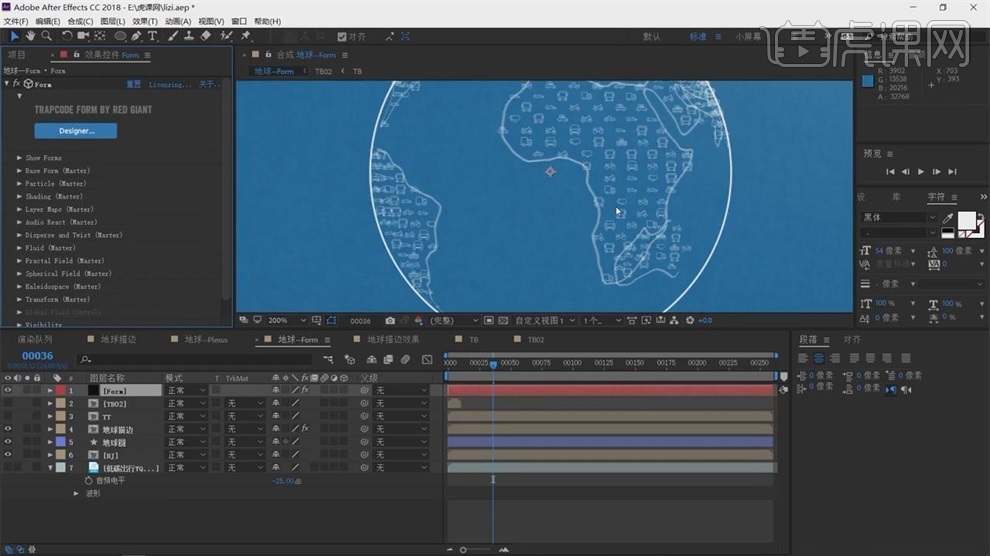
21.找到TB,地图贴图,新建【纯色层】,颜色改成白色,点击【效果】-【过渡】-【线性檫除】,在0帧的时候【过渡完成】为0,在3秒之后改为100,【羽化】改成100。
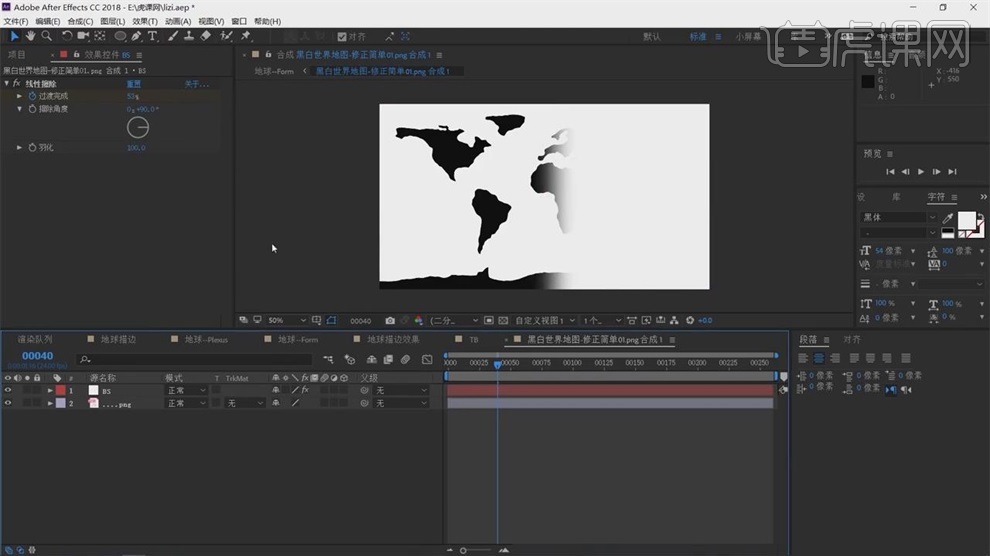
22.做点连线神经元的效果,新建【纯色层】,使用【Ctrl+Shift+Y】固态层设置使用纯黑色,添加【效果】-【Rowbyte】-【Plexus】.
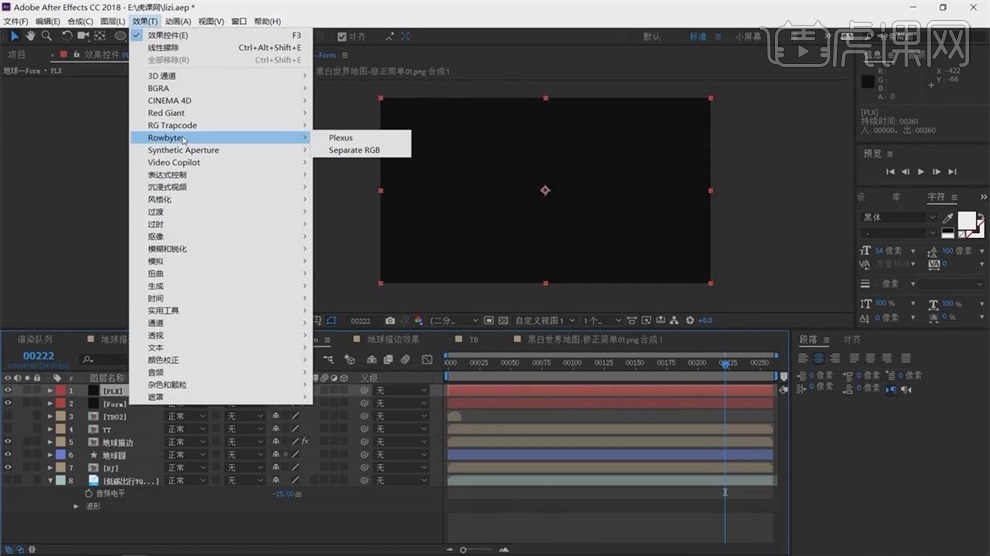
23.在右边新出现了面板,点击【Add Geometry】-【Primitives】基础形态,是立方体结构,在左边【Prinitive Type】改成【Sphere】球型。
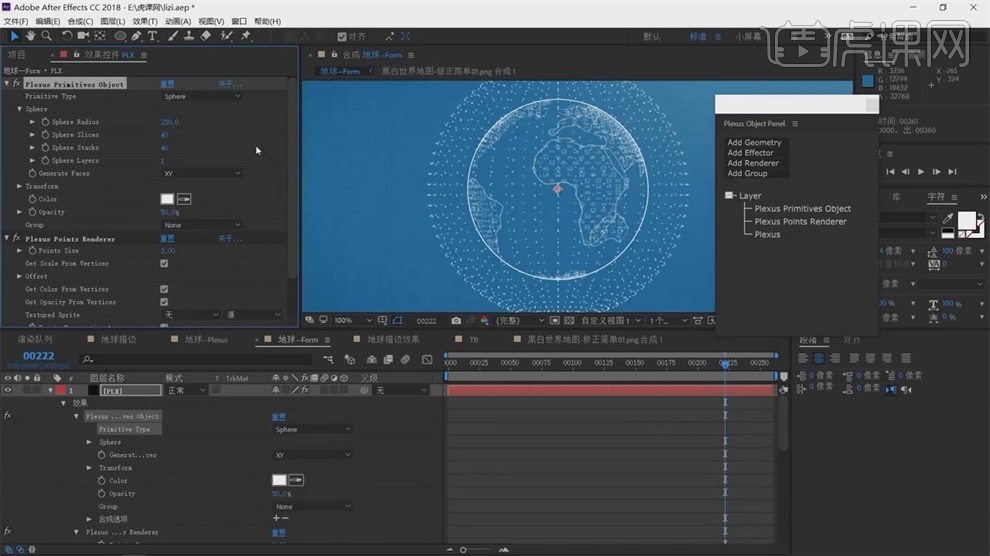
24.将【Sphere Radius】数值调小,将【Noise X Scale】都改成1,【Sphere Slices】和【Sphere Stacks】改成20。
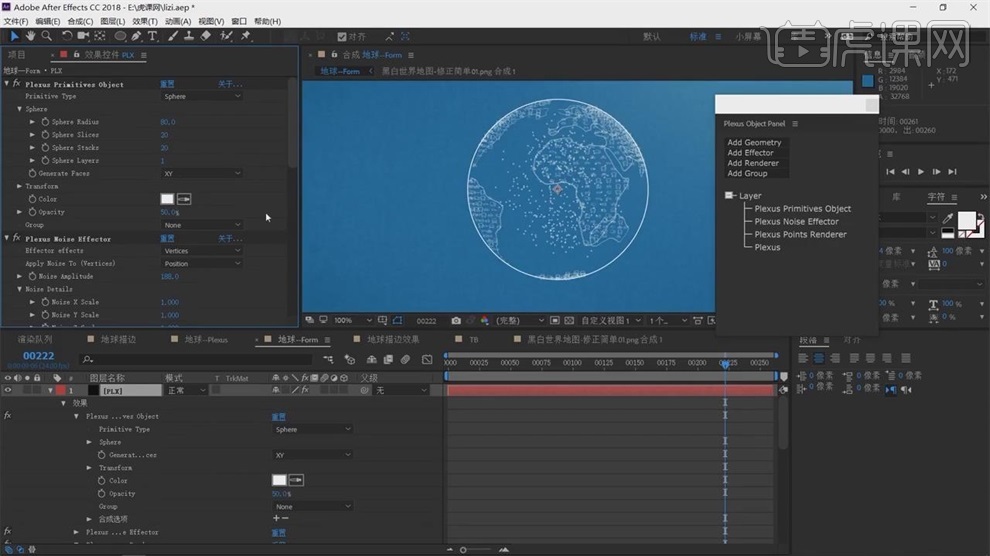
25.再点击添加【Spherical Field】,将【Field XY Loeation】球型场半径调整,【Field Sphere Radius】改成175。
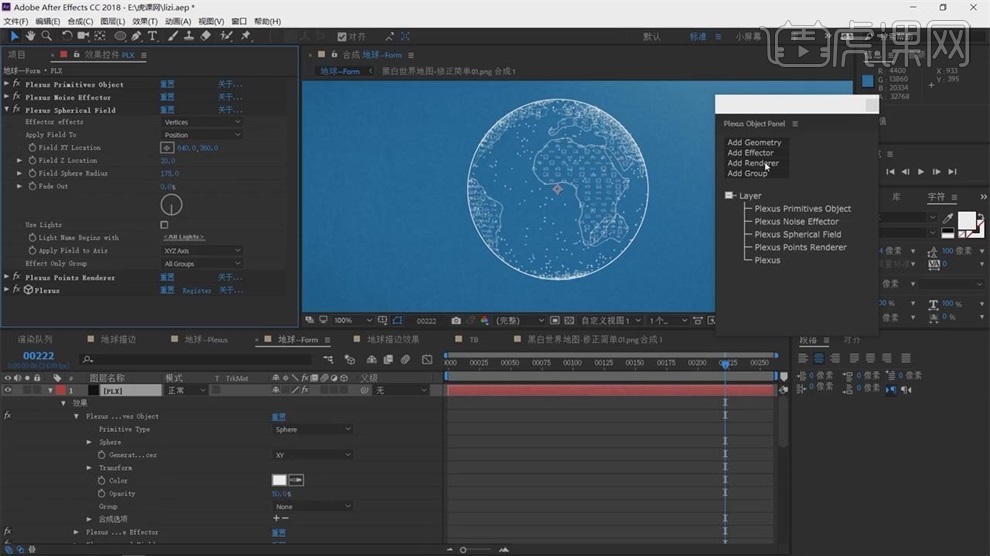
26.渲染线,点击添加【Lines】,将【Line Thickness】改成5,【Masimum Dietance】可连线的多少按住【Ctrl】进行微调。
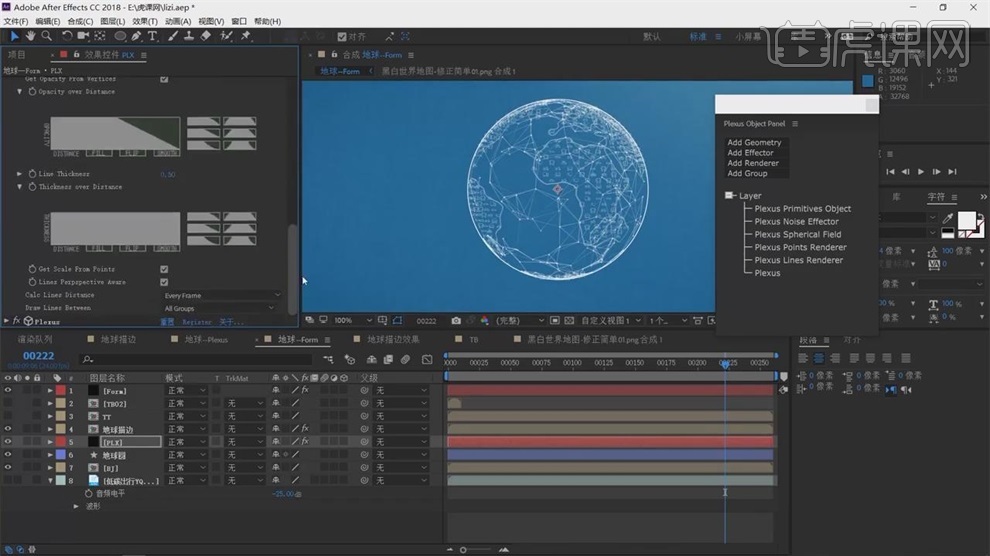
27.【Ctrl+A】全选合成内容,点击添加【Paths】路径,将【Group】改成Group2,用钢笔在图上直线画mask,关闭【Subdivide Masks】。
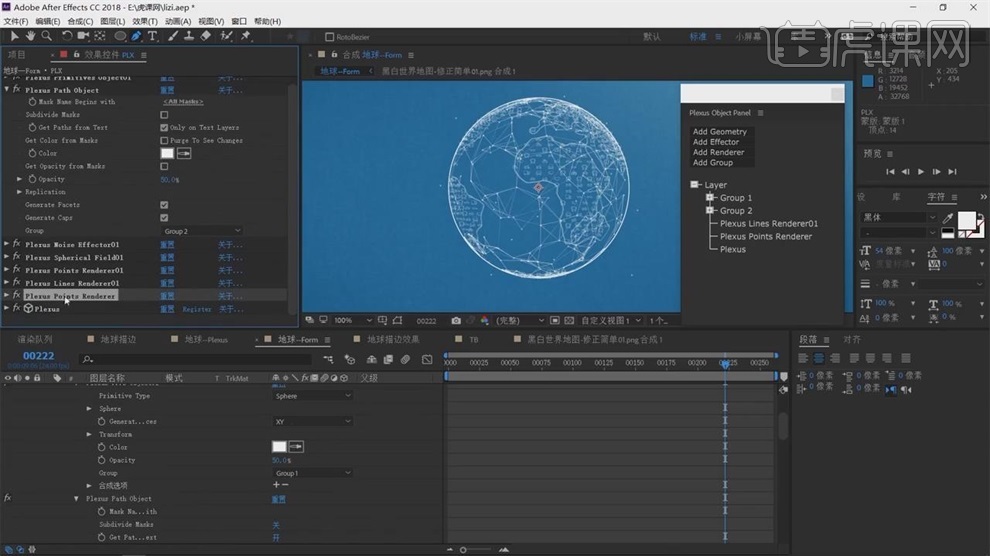
28.将【Points Size】改成4,这是第二组的点,【Maximum Distance】改成合适的程度,【Max NO.of Vertices to Seatch】连接程度改成5,【line Thickness】连线尺寸改成0.5.
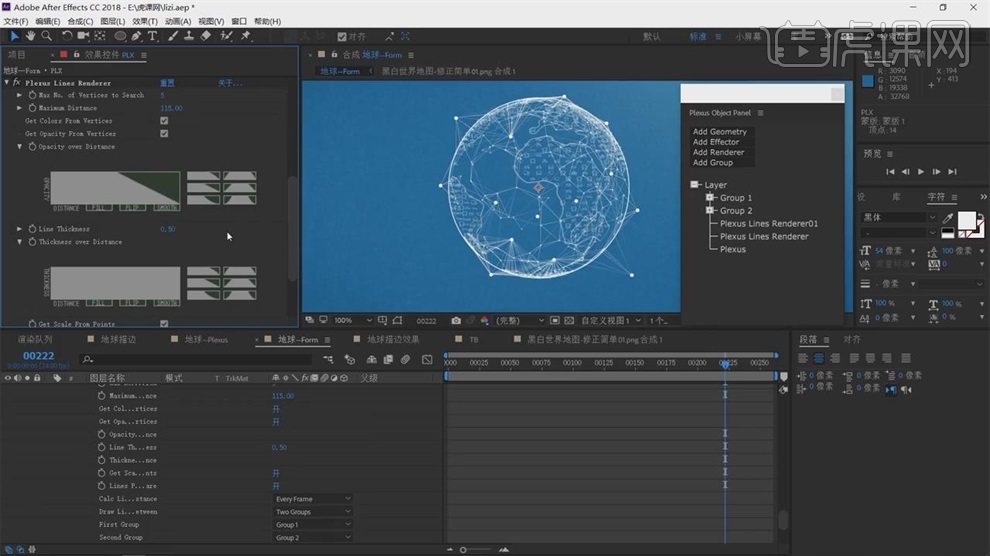
29.【Ctrl+D】复制效果,复制到组3,将【Group】改成Group3,都改成组1和组3连,在图层中选择蒙版,改名为A,在【Mask Nase Begine with】改成A。
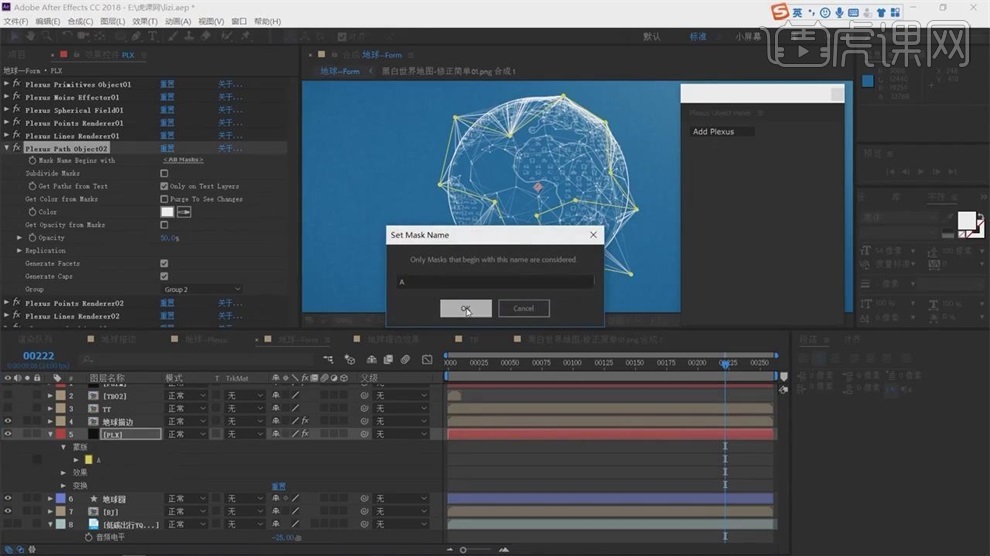
30.用钢笔再画一个蒙版,这个蒙版偏外,改名为B,在组3中找到这个蒙版,【Poinet Size调整】改成4.5,调节点的分布。
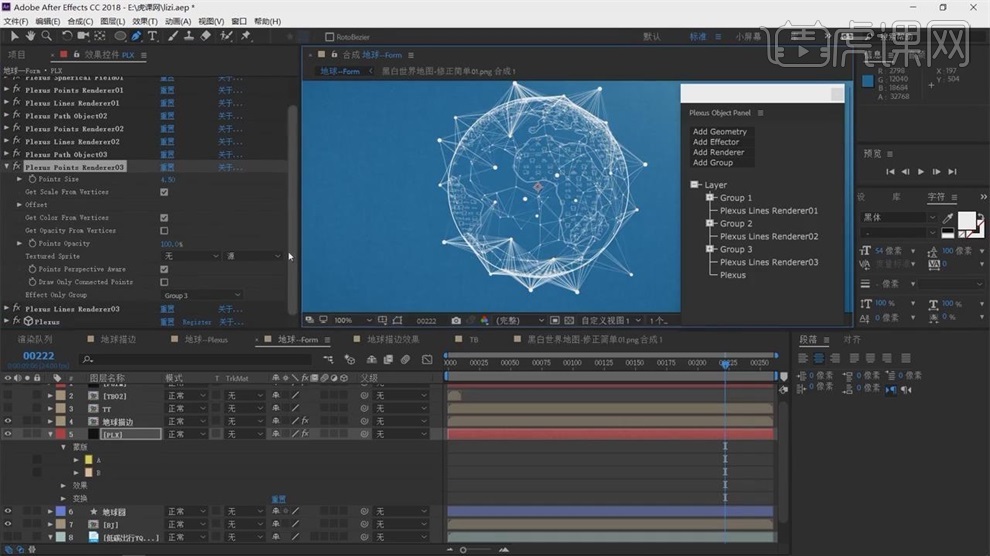
31.做地球旋转效果,在同一帧下点击地球描边和Form,打【关键帧】,在PLX打开面板,添加【Transform】,对Y轴打关键帧。
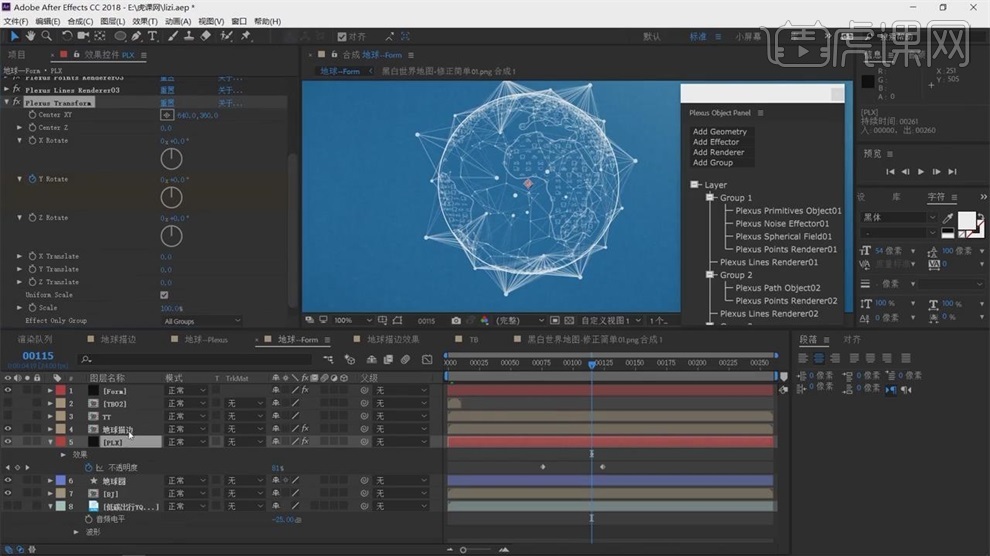
32.按【U】显示关键帧,将三个关键帧放在最后一帧,都选择45°,选择前面的关键帧,拖到最开始。
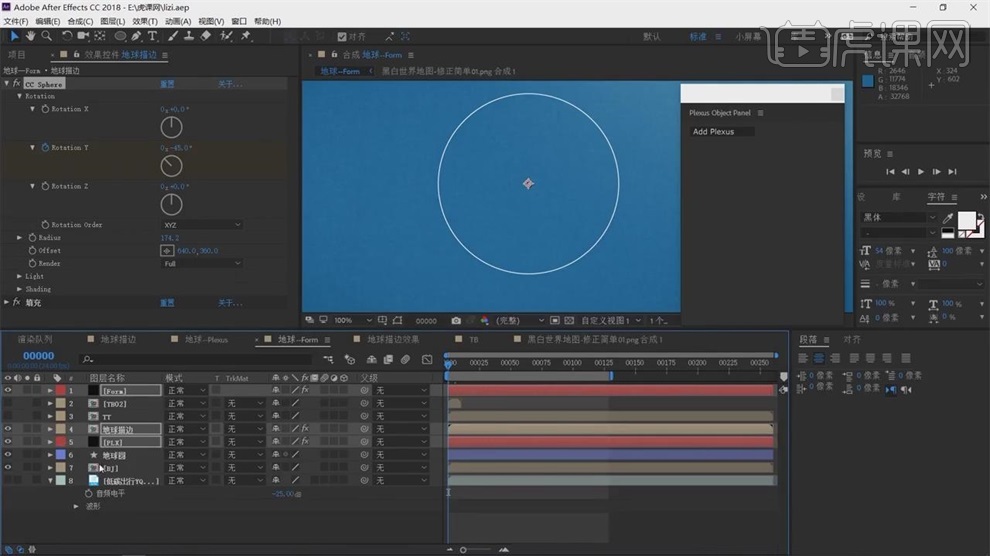
33.现在基本上已经完成了,点击【Ctrl+S】进行保存,做文字的阴影效果,在字符库中选择【效果和预设】,点击装好的预设。
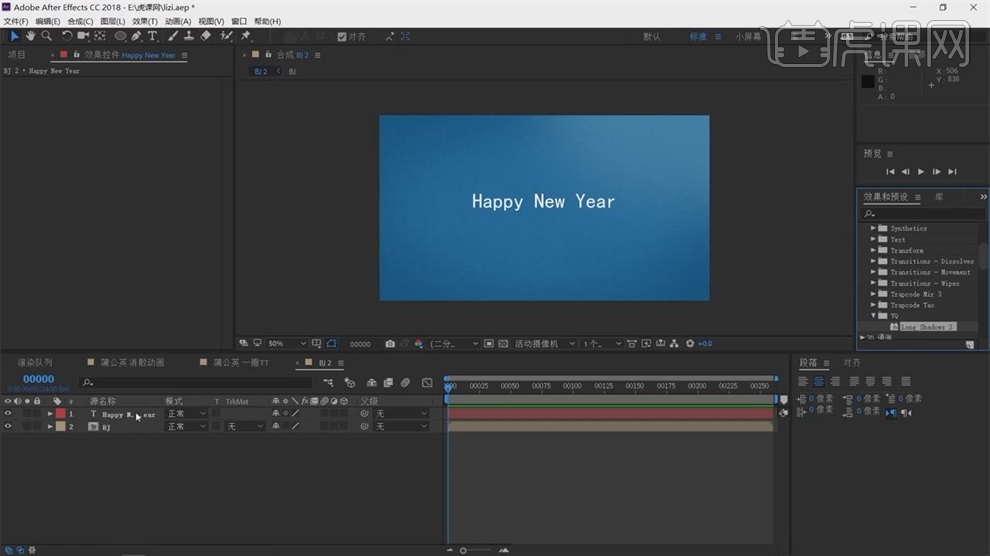
34.将预设直接拖到文字中,调整【Angle】角度,调整【Feather Position】为53,将颜色加深,制作完成。